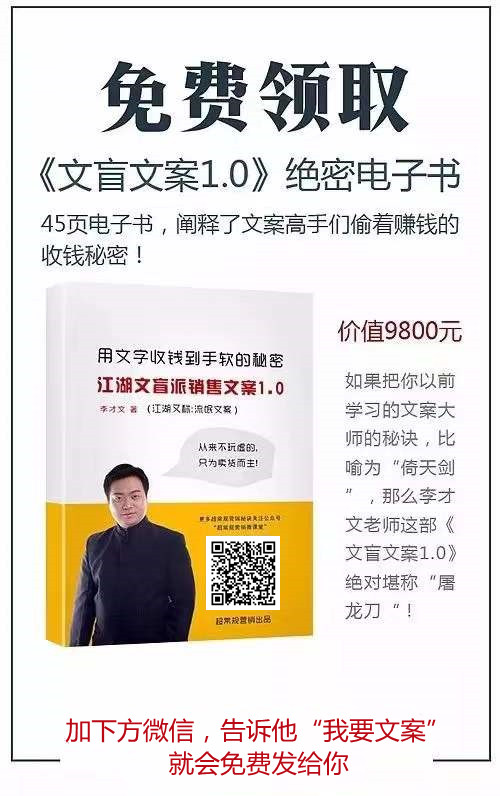许多人在使用电脑时都会认为重装系统是一件极其麻烦的事情。完成系统安装后,还需要安装各种驱动程序、软件,并登录多个账号,整理众多文件和资料,这一流程往往耗时数日,将换新电脑或新硬盘的喜悦消磨殆尽。
对于使用过mac的朋友来说,time machine这一备份工具想必是众所周知的。只要提前做好了备份,无论是更换电脑还是硬盘,只需插上time machine的备份硬盘,便能在短短一两个小时之内恢复原有环境,极大提升了便利性。
那么,对于windows用户来说,是否也存在一种更为便捷的方法,来简化换电脑或硬盘的复杂流程呢?答案是肯定的。下面,就为大家介绍一种方法。
我们需要做的是下载并安装相关软件。这里推荐的软件是acronis true image,这是一款专业的磁盘管理软件,而系统迁移则是其众多功能中的一项。市面上还有许多其他软件也具备类似功能,如disk genius等。这些软件的操作步骤基本类似,可以根据自己的喜好选择下载。需要注意的是,许多硬盘厂商会提供免费的系统迁移软件,推荐优先使用这些软件。
接下来,连接新硬盘。如果拥有外置硬盘盒,可以将新硬盘置入其中并连接到电脑上。若无外置硬盘盒,而电脑本身有多个硬盘位,也可直接安装在其他空闲硬盘位上。对于新电脑,则需先将硬盘拆下,然后安装到硬盘盒或旧电脑上。
然后,配置迁移任务。打开相关软件,找到系统迁移的功能选项,一般在菜单中的名称可能表现为“复制磁盘”、“系统迁移”或“磁盘克隆”等。以acronis true image为例,该功能位于其工具菜单中,名为“复制磁盘”。点击进入后,按照软件指引选择源硬盘(即原系统所在的硬盘)和目标硬盘(即计划安装系统的硬盘),然后确认选择并启动迁移任务。在此过程中,软件会估算所需时间并提示用户进行下一步操作。
等待迁移任务完成后,将新硬盘从硬盘盒中取出,并安装到电脑中。如果是新购硬盘,则直接安装到电脑硬盘位上即可。之后重启计算机并选择新系统进入。至此,系统的迁移过程就完成了。
最后一步是处理旧硬盘。完成系统迁移后,旧硬盘中仍有部分空间无法被利用。这是因为系统盘中有一些隐藏的分区在windows的磁盘管理器中无法删除。针对这一问题,我们可以借助第三具进行处理。如果不希望安装过多软件,也可以使用命令行操作来删除这些隐藏分区。具体的操作命令可以在网上找到并参照执行。需要注意的是,在操作时要确保选择正确的磁盘和分区,避免误操作导致数据丢失。